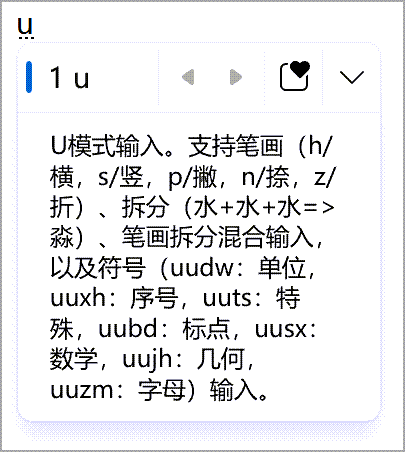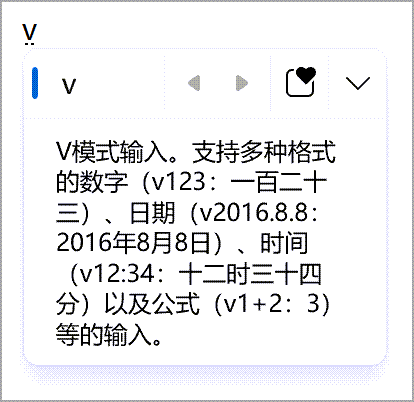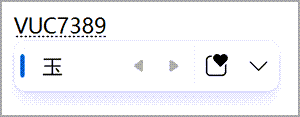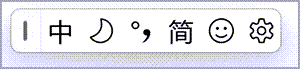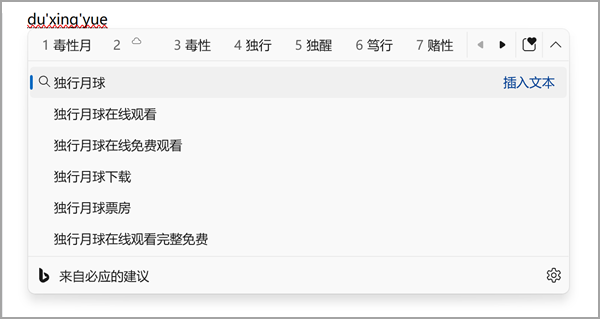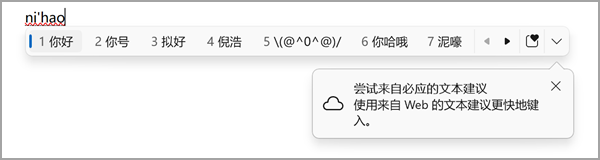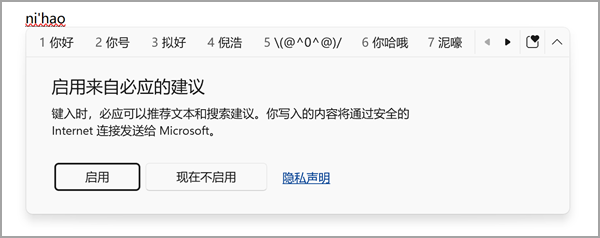Microsoft 簡体字中国語 IME
適用先
この記事では、IME の設定、機能、キーボード ショートカットなど、Microsoft Punyin と Microsoft Wubi の両方で Microsoft 簡体字中国語入力メソッド エディター (IME) を使用する方法について説明します。
ヒント: この記事では、設定アプリで IME 設定を直接開くリンクを使用します。 設定アプリで IME 設定に手動でアクセスするには、この記事の「Microsoft Pinyin/Wubi IME 設定 」を参照してください。
ユーザー インターフェイス
変換候補ウィンドウには、読み取り値 (Pinyin) が入力されたものと一致する候補が表示されます。
一般的な操作
|
押すキー |
目的 |
|---|---|
|
下向き矢印 |
候補ウィンドウの次の候補に移動します。 |
|
↑キー |
候補ウィンドウで前の候補に移動します。 |
|
← |
入力領域の左にカーソルを移動します。 |
|
→ |
入力領域の右側にカーソルを移動します。 |
|
宇宙 |
現在フォーカスしている候補を選択します。 |
|
タブ |
Bingからテキスト候補を展開して表示します。 |
|
数値キー |
対応する候補を選択します。 |
|
Enter |
候補を選択せずに候補ウィンドウを閉じます。 入力されたテキストは入力領域に残ります。 |
|
Esc (エスケープ) |
候補を選択せずに候補ウィンドウを閉じます。 入力されたテキストは入力領域から削除されます。 |
その他の機能
-
Double Pinyin では、子音キーに長い母音グループをショートカットとして割り当て、zh、ch、sh をショートカットとして母音キーに割り当てることができます。 このように、入力メソッドで母音が必要な場合は、これらのショートカットを使用して入力を高速化できます。 [Microsoft Pinyin 設定] > [全般] で [Double Pinyin 設定] を探します。
-
あいまい Pinyin は、Pinyin 入力のわずかなバリエーションを可能にすることで、中国語の文字をより正確に入力するのに役立ちます。 Pinyin を入力する際の一般的な間違いや不確かさを考慮し、コンテキストに基づいて正しい文字を提案します。 [Microsoft Pinyin 設定] の [あいまい ピンイン設定 ] > [全般] で検索します。
-
を使用してPeople名前入力をトリガーします。(セミコロン)+ 人の名前に使用される文字をより簡単に見つけるのに役立つ R。 ダブル ピンイン モードの場合は、 Shift + キーを押します。(セミコロン)、次に R キー。 この機能は、 Microsoft Pinyin 設定 > Advanced にあります。
-
U モード入力 は、ストロークまたはコンポーネントに基づいて中国語文字を入力したり、記号を入力したりするために使用できます。 ダブル ピンイン モードの場合は、 Shift + U キーを押すことで U モードをトリガーできます。 この機能は、 Microsoft Pinyin 設定 > Advanced にあります。
-
V モード入力 を使用して、数値、日付、時刻、数式などの書式を入力できます。 また、Unicode と GB-18030 コード ポイントの入力もサポートしています。 ダブル ピンイン モードの場合は、 Shift + V キーを押すことで V モードをトリガーできます。 この機能は、 Microsoft Pinyin 設定 > Advanced にあります。
IME には、特定の IME 関数をすばやく呼び出す別の方法を提供する IME ツール バーが用意されています。 IME ツールバーは、以前のバージョンの Windows の言語バーに代わるツール バーです。
IME ツール バーを開くには、タスク バーのシステム トレイ領域で IME オプション アイコンを右クリックし、[ IME ツール バー] を選択します。
キーボード ショートカット
IME は、IME 機能を使用するためのキーまたはキーの組み合わせを提供します。
|
押すキー |
目的 |
|---|---|
|
Shift |
英語モードと中国語モードを切り替えます。 |
|
Shift + Space |
文字幅を全角と半角の間で切り替えます。 |
|
Ctrl + .(期間) |
中国語の句読点と英語の句読点を切り替えます。 注: このキーの組み合わせは、中国語モードでのみ有効です。 ショートカット キーは、 Microsoft Pinyin 設定 > キーで管理できます。 |
Bingからのテキスト候補
Bingからのテキスト候補を使用すると、さらに速く入力できます。 IME は、Bingから最も関連性の高い単語を取得し、IME 候補ウィンドウにクラウド アイコンで表示します。
統合された検索候補には、Bing検索ページに表示される内容に似た追加の候補が表示されます。 候補をテキストとして挿入するか、Bingで直接検索できます。
これらの機能を有効にするには、IME 候補ウィンドウの右端にあるシェブロン ボタンを選択し、指示に従います。
または、設定は、辞書と自己学習 > Microsoft Pinyin 設定にあります。
-
Windows 11の場合は、[Bingからテキスト候補を試す] がオンになっていることを確認します。
-
Windows 10の場合は、[クラウド サービス] が [オン] になっていることを確認します。
[互換性]
Microsoft Pinyin IME は、 現在サポートされているバージョンの Windows で利用できます。 現在のバージョンの IME で問題が発生した場合、IME では、代わりに以前のバージョンの IME を使用できる互換性設定がサポートされます。 以前のバージョンの IME を有効にするには、[ Microsoft Pinyin の設定 ] > [ 全般 ] > [以前のバージョンの Microsoft Pinyin を使用する] をオンにします。 IME は引き続き改善されるため、優れた入力エクスペリエンスを提供するために フィードバックを提出 することを検討してください。
ユーザー インターフェイス
変換候補ウィンドウには、入力されたキーストローク (Wubi) が一致する候補が表示されます。
一般的な操作
|
押すキー |
目的 |
|---|---|
|
下向き矢印 |
候補ウィンドウの次の候補に移動します。 |
|
↑キー |
候補ウィンドウで前の候補に移動します。 |
|
← |
入力領域の左にカーソルを移動します。 注: 挿入ポイントは、変換されていない入力領域内の左にのみ移動します。 |
|
→ |
入力領域の右側にカーソルを移動します。 |
|
宇宙 |
現在フォーカスしている候補を選択します。 |
|
数値キー |
対応する候補を選択します。 |
|
Enter |
候補を選択せずに候補ウィンドウを閉じます。 入力されたテキストは入力領域から削除されます。 |
|
Esc (エスケープ) |
候補を選択せずに候補ウィンドウを閉じます。 入力されたテキストは入力領域から削除されます。 |
IME には、特定の IME 関数をすばやく呼び出す別の方法を提供する IME ツール バーが用意されています。 IME ツールバーは、以前のバージョンの Windows の言語バーに代わるツール バーです。
IME ツール バーを開くには、タスク バーのシステム トレイ領域で IME オプション アイコンを右クリックし、[ IME ツール バー] を選択します。
Microsoft Pinyin/Wubi IME 設定
次の方法を使用して、Microsoft Pinyin/Wubi IME 設定を開くことができます。
タスク バーのシステム トレイ領域にある IME オプション アイコンを右クリックし、[設定] を選択します。
設定アプリで Microsoft Pinyin/Wubi 設定に移動します。
-
[スタート ] を選択し、[設定] > [時刻] & 言語 > [言語] & リージョン ] を選択します。または [Time & language > Language & region shortcut:Open Time & language > Language & region] を選択します
-
[Time & language > Language & region] ウィンドウの [言語] セクションで、目的の中国語の簡略化された言語の横にある省略記号を選択し、[言語オプション] を選択します。
-
[Time & language > Language & region > Options]\(オプション\) ウィンドウの [キーボード] セクションで、Microsoft Pinyin または Microsoft Wubi の横にある省略記号を選択し、[キーボード オプション選択します。
注: [Time & language > Language & region > Options]\(オプション\) ウィンドウで Microsoft Pinyin または Microsoft Wubi を使用できない場合は、キーボード レイアウトとして追加する必要があります。 詳細については、「 Windows で言語とキーボード/入力レイアウト設定を管理する: キーボード レイアウトを追加する」を参照してください。
Windows 10 のサポートは、2025 年 10 月に終了します
2025 年 10 月 14 日以降、Windows Update を介した Windows 10 の無料ソフトウェア更新プログラム、テクニカル サポート、セキュリティ修正プログラムが、Microsoft から提供されなくなります。 お使いの PC は引き続き機能しますが、Windows 11 に移行することを推奨します。
-
[スタート ] を選択し、[設定] [>時間 & 言語] > [言語] を選択します。または 次の 言語 ショートカットを選択します:言語を開く
-
[ 言語 ] ウィンドウの [ 優先言語 ] セクションで、目的の中国語の簡体字言語を選択し、[ オプション ] ボタンを選択します。
-
[ 言語オプション: <中国語簡体字> ] ウィンドウの [ キーボード ] セクションで、[ Microsoft Pinyin ] または [ Microsoft Wubi] を選択し、[ オプション ] ボタンを選択します。
注: [Time & language > Language & region > Options]\(オプション\) ウィンドウで Microsoft Pinyin または Microsoft Wubi を使用できない場合は、キーボード レイアウトとして追加する必要があります。 詳細については、「 Windows で言語とキーボード/入力レイアウト設定を管理する: キーボード レイアウトを追加する」を参照してください。
次の Microsoft Pinyin または Microsoft Wubi ショートカットを使用して、設定アプリで Microsoft Pinyin/Wubi 設定を直接開きます:Microsoft Pinyin を開くMicrosoft Wubi を開く
注: 上記のショートカットが Microsoft Pinyin または Microsoft Wubi の設定に直接移動しない場合は、対応するキーボード レイアウトがインストールされていない可能性があります。 Microsoft Pinyin または Microsoft Wubi のキーボード レイアウトをインストールするには、「Windows で言語とキーボード/入力レイアウト設定を管理する: キーボード レイアウトを追加する」を参照してください。
フィードバックを送信する方法
問題が発生した場合、または Microsoft IME に関する提案がある場合は、フィードバック Hub を通じてフィードバックをお寄せください。 次のいずれかのオプションを選択して、フィードバック ハブを開きます。
-
タスク バーのシステム トレイ領域にある IME オプション アイコンを右クリックし、[フィードバックの送信] 選択します。
-
次の フィードバック ハブ のショートカットを選択します:フィードバック ハブを開く
フィードバックは、IME の改善に取り組んでいるエンジニアに直接送信されます。 フィードバックを提供する手順の詳細については、 フィードバック ハブ アプリでフィードバックを送信する記事を参照してください。